很多小伙伴在对演示文稿进行编辑时都会选择使用PPT程序,因为在PPT中我们可以给演示文稿中的幻灯片进行顺序调整,还可以给幻灯片添加切换方式,功能十分的丰富。在使用PPT编辑演示文稿的过程中,有的小伙伴想要在幻灯片总插入罗马数字,这时我们只需要点击文本框,然后在插入的子工具栏中打开符号工具,在符号的弹框中我们将字体专为复杂文种文本,再将子集设置为“数字形式”,最后选中罗马数字再点击插入选项即可。有的小伙伴可能不清楚具体的操作方法,接下来小编就来和大家分享一下PPT输入罗马数字的方法。
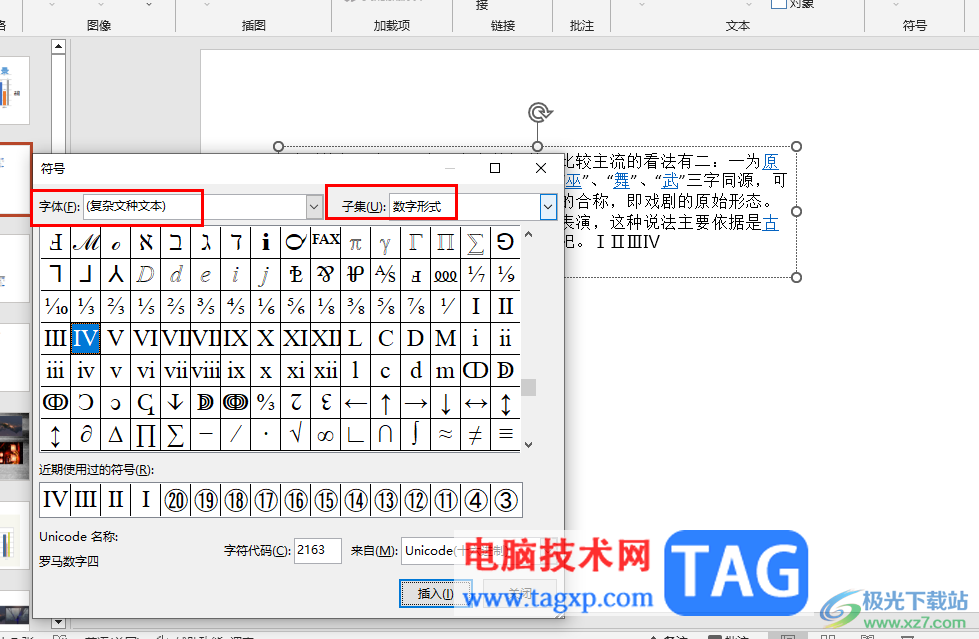
1、第一步,我们右键单击一个需要编辑的演示文稿,然后在菜单列表中点击“打开方式”选项,接着在子菜单列表中选择“powerpoint”选项
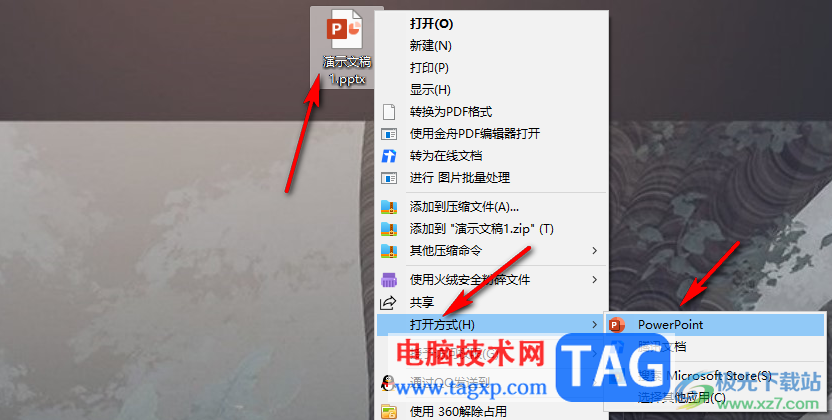
2、第二步,进入PPT页面之后,我们在该页面中先点击打开“插入”工具
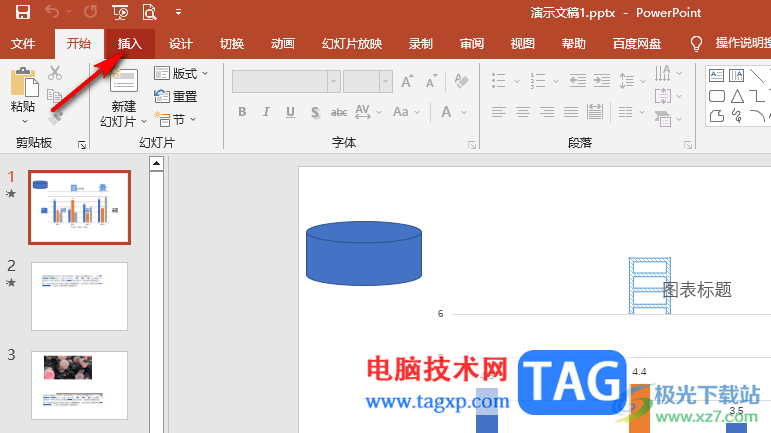
3、第三步,在插入的子工具栏中我们找到“符号”工具,打开该工具
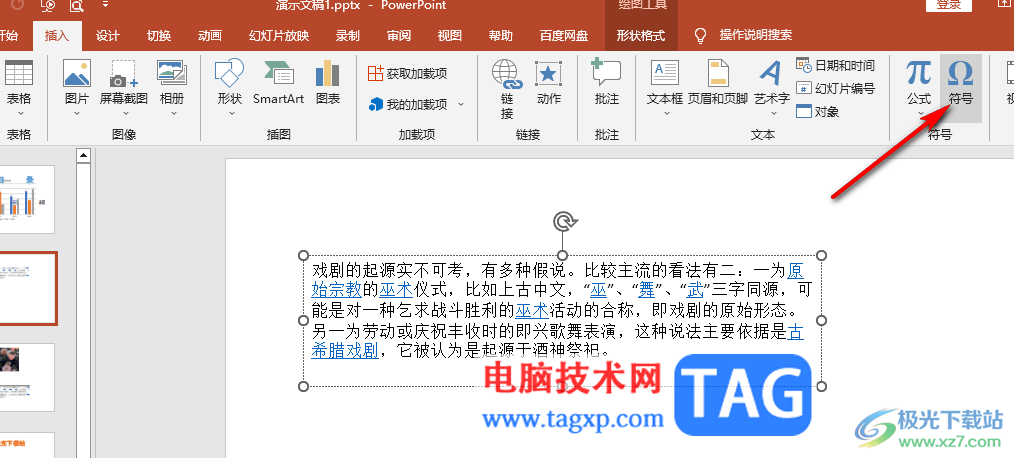
4、第四步,进入符号页面之后,我们先将“字体”设置为“复杂文种文本”选项,再将“子集”设置为“数字形式”,然后在页面中就可以看到罗马数字了
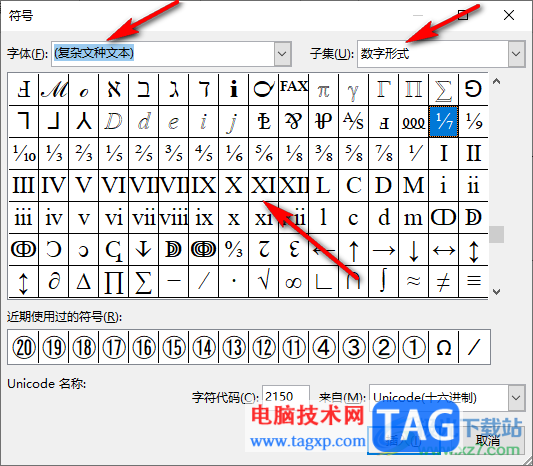
5、第五步,我们在符号页面中选中自己需要的罗马数字,然后点击插入选项,接着在幻灯片的文本框中就可以看到插入的罗马数字了
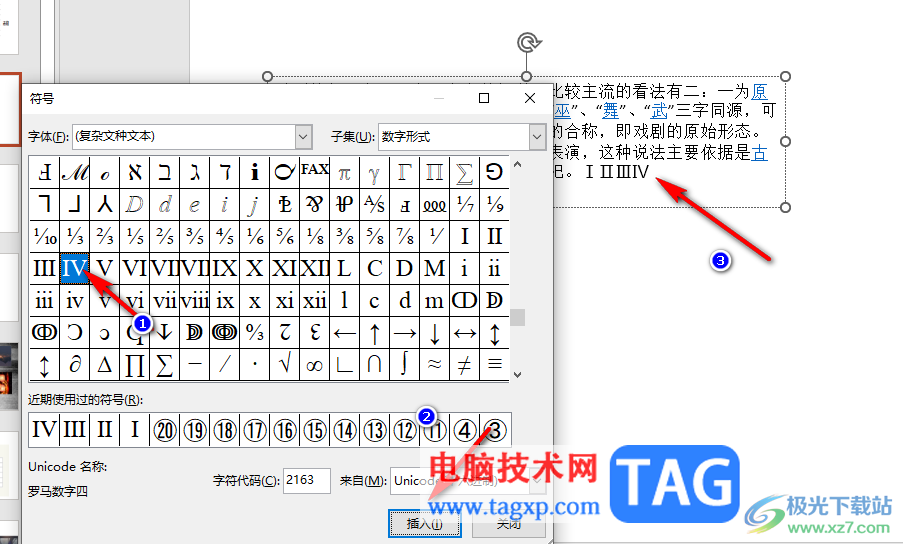
以上就是小编整理总结出的关于PPT输入罗马数字的方法,我们在PPT中打开符号工具,然后将字体设置为“复杂文种文本”,再将“子集”设置为“数字形式”,最后选中需要的罗马数字再点击插入选项即可,感兴趣的小伙伴快去试试吧。
 如何选择合适的显示器分辨率:不同分辨
如何选择合适的显示器分辨率:不同分辨
计算机显示器的选择关系到用户的整体体验,尤其是在日常办公......
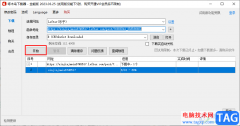 啄木鸟下载器的使用方法
啄木鸟下载器的使用方法
很多小伙伴在选择图片下载软件的时候都会选择使用啄木鸟下载......
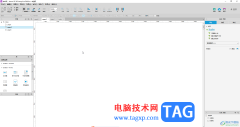 Axure RP中制作输入密码的方框的方法教程
Axure RP中制作输入密码的方框的方法教程
AxureRP是很多小伙伴都在使用的一款设计类软件,功能非常丰富,......
 wps Excel把数据进行分类汇总的方法
wps Excel把数据进行分类汇总的方法
很多时候我们需要使用到WPS中的Excel表格编辑工具来处理自己需......
 安卓7.0夜间模式怎么开启
安卓7.0夜间模式怎么开启
安卓7.0开启夜间模式介绍: Android 7.0正式版已经发布,然而此前......

用户在日常的工作中都会接触到ppt软件,这是一款专门用来制作演示文稿的办公软件,因此ppt软件深受用户的喜爱,当用户在制作演示文稿时,可以发现其中的功能是很丰富的,能够帮助自己简...
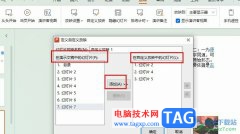
很多小伙伴在对演示文稿进行编辑时除了使用PPT之外,经常用的一款软件就是WPS,在WPS中我们可以对各种格式的文档进行编辑,还可以使用各种工具来提高文档的编辑效率。在对演示文稿进行编...
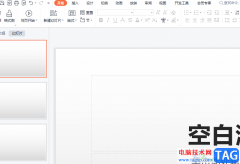
wps软件给用户带来的好处是毋庸置疑的,在这款办公软件中,用户可以享受到强大功能的优质服务,以此来进一步提升用户的编辑效率,因此wps软件是许多用户很喜欢的一款办公软件,当用户在...

很多小伙伴之所以喜欢使用PPT来对演示文稿进行编辑,就是因为PPT中的功能十分的丰富,能够满足我们对演示文稿的各种编辑需求。有的小伙伴在使用PPT对幻灯片进行动画路径添加时,想要更改...
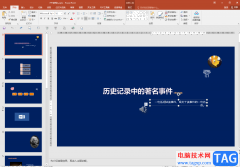
PowerPoint演示文稿是一款非常好用的办公软件,很多小伙伴都在使用。在PowerPoint演示文稿中编辑和制作幻灯片时,我们有时候会使用一些模板,如果后续我们希望更换全部背景模板,小伙伴们知...

PowerPoint演示文稿是很多小伙伴都在使用的一款办公软件,在其中我们可以使用各种功能轻松编辑和制作幻灯片。如果我们希望在PowerPoint演示文稿中给汉语拼音添加声调,小伙伴们知道具体该如...

PPT怎么制作渐变背景 PPT背景渐变制作方法教学除了上面的颜色渐变,还有一种形状的渐变,制作起来其实也很简单。简单起见,小编在这里,直接切换到“插入”选项卡,选择插入“形状”中...

在PowerPoint演示文稿中制作幻灯片时,我们必不可以地需要添加一些文字内容。在幻灯片中我们通常都是插入文本框后在其中添加文字内容,添加后我们还可以适当调整文本框和文字的格式和样...

很多小伙伴在使用PPT程序编辑演示文稿时,经常会需要对文档中的文字进行各种设置,例如对其方式、动画效果、字体字号以及文字的填充方式等。当我们想要将自己喜欢的图片填充到文字中时...

很多小伙伴在使用WPS软件对演示文稿进行编辑时都会选择在幻灯片中给文本框、图片、形状等添加动画效果,使其更加生动。有的小伙伴在放映幻灯片时想要件给所有的动画小姑都删除或是关闭...

很多小伙伴在对演示文稿进行编辑时都会选择使用PPT程序,因为在PPT程序中,我们可以使用各种工具对幻灯片进行编辑。有的小伙伴在使用PPT程序编辑演示文稿的过程中想要使用图案来填充幻灯...

很多小伙伴都喜欢使用PPT程序来对演示文稿进行编辑,因为PPT中的功能十分的丰富,可以满足我们在编辑过程中的各种需求。有的小伙伴可能会发现PPT中没有图片环绕格式的选择,其实我们可以...

WPS是一款拥有强大编辑功能的文档编辑软件,在这款软件中我们可以对文字文档、表格文档或是演示文稿等各种格式的文档进行编辑。很多小伙伴喜欢在WPS对演示文稿进行编辑,但在使用的过程...
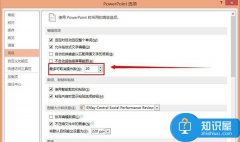
PPT撤销快捷键是什么 Powerpoint撤销次数修改方法 不管是在word文档或者是powerpoint都会有一时输错的情况,那么就可以用到撤销操作了,powerpoint默认的撤销次数为20次,不过你知道吗?powerpoint的撤...

很多小伙伴在使用PPT程序编辑演示文稿的过程中经常会遇到各种各样的问题,例如文章在幻灯片中插入文本框之后,在输入长篇幅内容时,可能会出现文字超出文本框的情况,这时我们该怎么处...